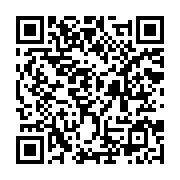Программа «Казначей» предназначена для учета финансов в организациях и сообществах финансирование которых осуществляется за счет членских взносов. Примерами таких организаций могут служить садовые и гаражные кооперативы, родительские комитеты в школе, различные общества по интересам. Программа позволяет контролировать сбор взносов и учитывать расходование собранных средств.
Для контроля сбора взносов необходимо заполнить список членов сообщества. Для каждого члена надо указать его имя и даты вступления и исключения. Дату вступления надо указывать только для тех, кто вступил в сообщество после начала учета. Дату исключения надо указывать для тех, кто вышел из сообщества и больше не будет платить членские взносы.
В журнал плановых доходов надо внести суммы взносов, которые должны заплатить члены сообщества. При этом можно указать как сумму которые должны уплатить все, так и отдельные члены сообщества. Возможность персонального указания может пригодится в случае если кто-то должен сдать больше денег или наоборот имеет льготы по взносам. Персонально указанные взносы суммируются с общими для всех взносами.
После указания плановых взносов можно вносить фактические взносы. Эта информация заносится в журнал фактических доходов. Если взносы платятся по частям, то информация так же заносится по факту получения денег. При этом указывается куда поступили деньги (касса, расчетный счет, пластиковая карта и т.п.). При необходимости можно внести неограниченное количество учетных счетов для учета денег.
Для получения итоговой информации по плановым и фактическим взносам служат отчеты «План-факт доходов», «Остатки и обороты денег», «Взаиморасчеты по взносам» и «Движение денег по учетному счету». В отчете «План-факт доходов» отображается список членов сообщества с указанием общей суммы плановых и фактических взносов по каждому, а также итоговая задолженность по взносам. Если требуется просмотреть историю платежей конкретного члена сообщества, то для этого можно воспользоваться отчетом «Взаиморасчеты по взносам».
Отчеты «Остатки и обороты денег» и «Движение денег по учетному счету» позволяют получить информацию о реальном движении денег по учетным счетам и их остаткам.
Учет расходов можно вести как с планирование, так и просто по факту расходов. В список статей расходов надо внести основные названия основных затратных статей. Этот список всегда можно дополнить в ходе использования программы. Плановые расходы заносятся в список плановых расходов, фактические расходы в список фактических расходов.
Итоговую информацию и сравнение плановых и фактических расходов можно получить в отчете «План-факт расходов». Отчет «Карточка статьи расходов» позволяет просмотреть все расходы по выбранной статье. Все фактические расходы так же отображаются в отчетах «Остатки и обороты денег» и «Движение денег по учетному счету».
Все отчеты в программе можно просмотреть на экране устройства, отправить на электронную почту, распечатать, сохранить в файле и поделится с другими доступными на устройстве способами.